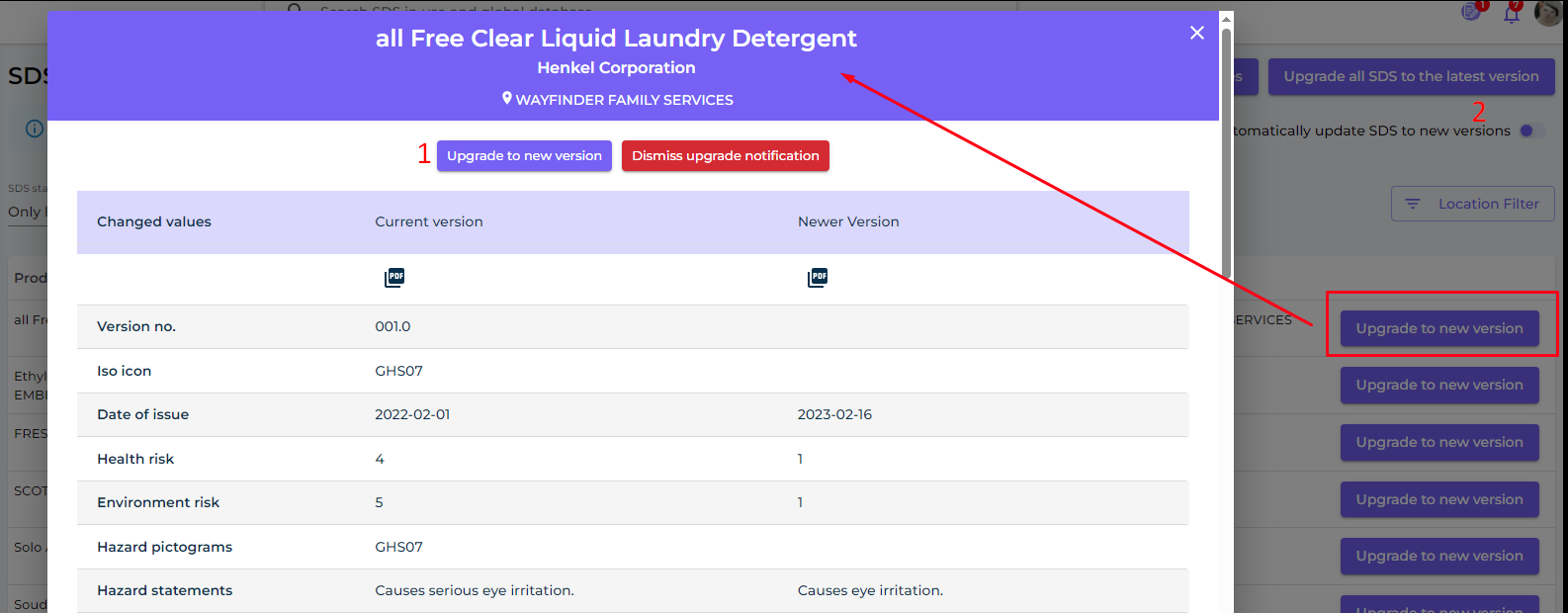Kom godt i gang: Flere lokationer, uden sikkerhedsdatablader at importere
I denne artikel viser vi dig, hvordan du kommer i gang med at bruge SDS Manager til at administrere dit bibliotek af sikkerhedsdatablade (Sikkerhedsdatablade). Vi vil dække følgende områder:
Trin 1: Opret lokationsstruktur
Trin 2: Tilføj sikkerhedsdatablade eller kemikalier til dine lokationer ved at søge i vores database med 13 millioner+ sikkerhedsdatablade.
Trin 3: Opret QR-kodeplakat for at give dine medarbejdere adgang til Sikkerhedsdatablad-biblioteket ved hjælp af QR-kode
Trin 4: Gennemgå sikkerhedsdatablade, der indeholder restriktioner for kemikalier, og erstat om nødvendigt (Valgfrit)
Trin 5: Opret sekundære beholderetiketter for farlige kemikalier (Valgfrit)
Trin 6: Udskriv Sikkerhedsdatablad-mapper, hvis du foretrækker at have fysiske kopier på lokationerne (Valgfrit)
Trin 7: Hold dit bibliotek af sikkerhedsdatablade opdateret med nye revisioner
Trin 1: Opret lokationsstruktur
For organisationer med et stort antal sikkerhedsdatablade kan det være nyttigt at organisere sikkerhedsdatablade efter lokationer/afdelinger.
Med en lokationsstruktur kan du delegere administratoradgang for en delmængde af lokationer til andre teammedlemmer. Det giver dig også mulighed for at lade dine medarbejdere få adgang til sikkerhedsdatablade, der kun er relevante for den lokation, de arbejder på.
Du kan oprette en lokationsstruktur med et ubegrænset antal niveauer.
Med SDS Manager kan du knytte dine sikkerhedsdatablade til lokationer.
Nedenfor er et eksempel på en lokationshierarki. Nummeret i parentes angiver antallet af sikkerhedsdatablade, der er knyttet til hver lokation.
Du kan administrere din lokationsstruktur under menuen "Mine lokationer". Brug knappen "Tilføj lokation" til at oprette nye lokationer og "+"-knappen til at oprette underlokationer.
Klik her for at åbne SDS Manager for at administrere dine lokationer (kræver login)
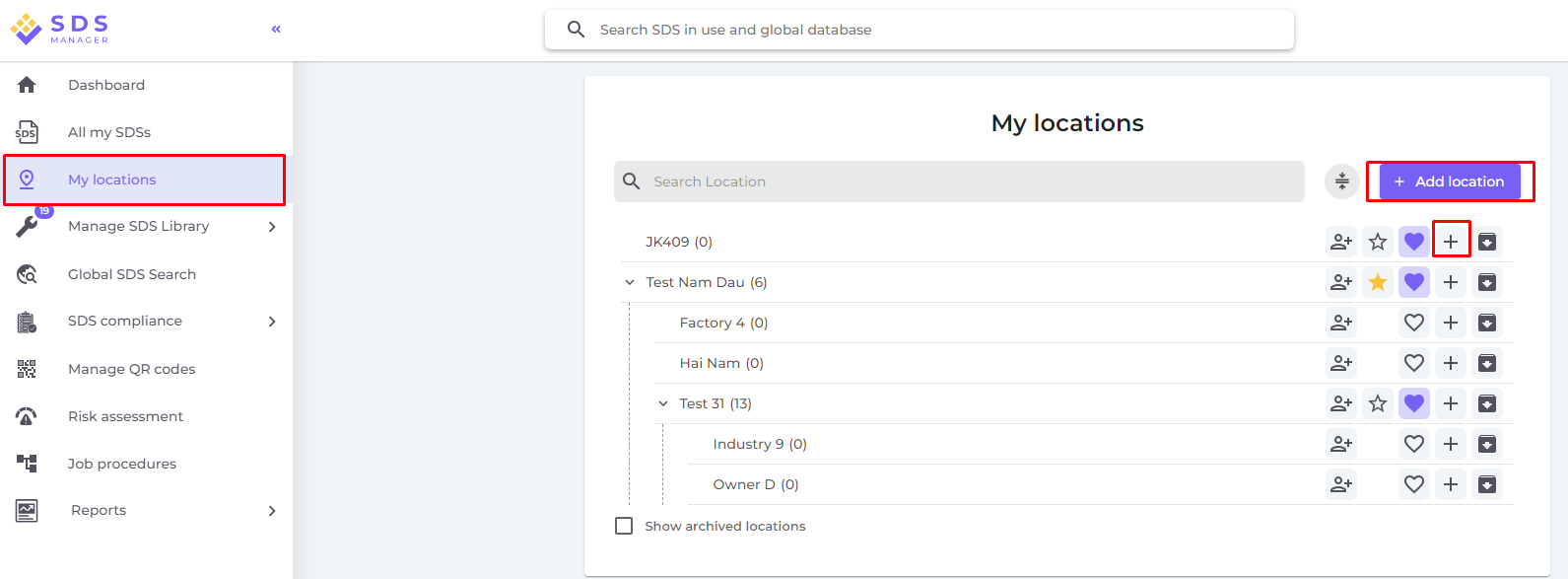
Trin 2: Tilføj sikkerhedsdatablade eller kemikalier til dine lokationer ved at søge i vores database med 13 millioner+ sikkerhedsdatablade.
Du kan administrere dine sikkerhedsdatablade under "Administrer bibliotek af sikkerhedsdatablade"
Klik her for at åbne SDS Manager for at administrere dit bibliotek af sikkerhedsdatablade (kræver login)
For at tilføje et sikkerhedsdatablad for et produkt, skal du blot søge efter produktnavnet, derefter holde musen over (+)-ikonet og vælge "Tilføj sikkerhedsdatablad til DIN LOCATION".

Hvis du vil tilføje det samme sikkerhedsdatablad til flere lokationer i én operation, skal du i stedet vælge "Tilføj sikkerhedsdatablad til andre lokationer".

Trin 3: Opret QR-kodeplakat for at give dine medarbejdere adgang til Sikkerhedsdatablad-biblioteket ved hjælp af QR-kode
(1) Klik her for at åbne SDS Manager Brugeradministrationsside (kræver login)
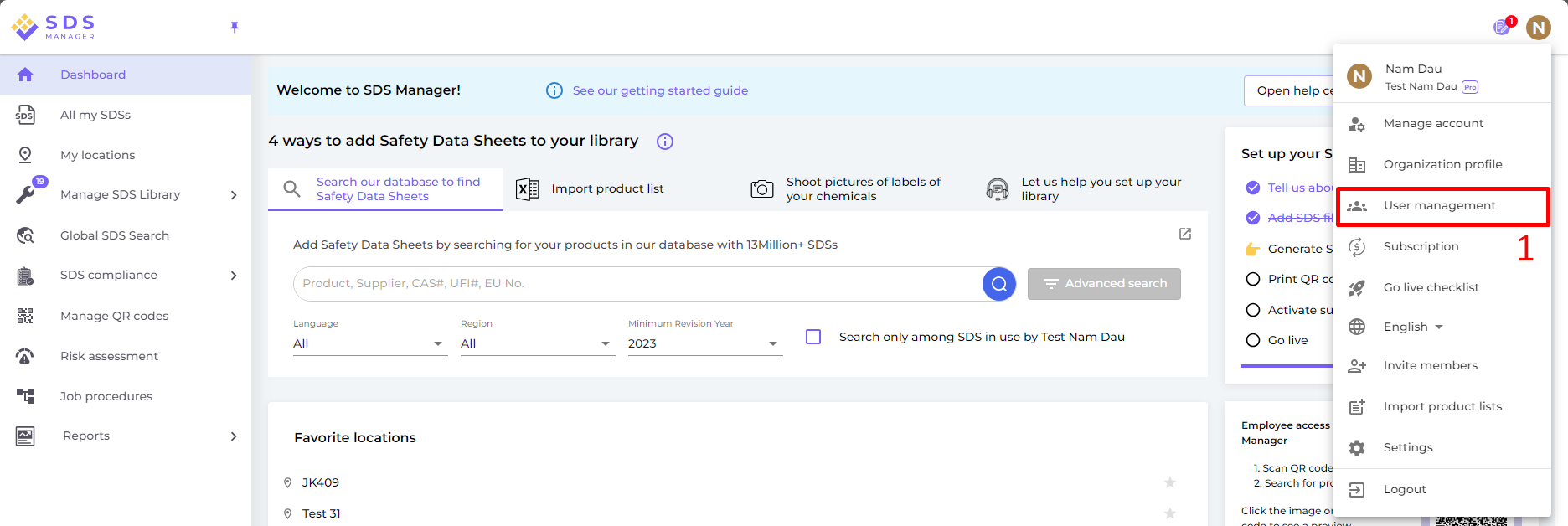

Når QR-kodebrugeren er oprettet, kan du se QR-koden ved at (1) klikke på QR-kodebilledet.

Knappen (1) "Forhåndsvis Sikkerhedsdatablad-bibliotek for denne kode" vil vise dig, hvor mange Sikkerhedsdatablad'er denne lokation har
Knappen (2) "Udskriv QR-kode til login" vil generere en plakat med QR-koden.
Hvis du vil give adgang til dit Sikkerhedsdatablad-bibliotek fra dit intranet, kan du blot (3) oprette en QR-kodebruger, scanne QR-koden og kopiere linket og tilføje det til dit intranet.
Knappen (4) "Send adgangslink til dit team via e-mail" giver dig mulighed for at dele adgangen via e-mail.
Du kan deaktivere QR-koden ved at klikke på knappen (5) "Deaktiver QR-kode-login". Vælg den knap igen for at aktivere den.
Du kan enten klikke på billedet eller scanne den nedenstående QR-kode med din mobiltelefon for at se, hvordan dette vil se ud for dine medarbejdere.

Hvis du vil have, at linket giver adgang til alle Sikkerhedsdatablad'er i din organisation, skal QR-kodebrugeren have adgang til alle lokationer.
Du kan oprette mange “QR-kodebrugere” – f.eks. én for hver af dine lokationer, eller en “QR-kodebruger”, der giver adgang til alle de Sikkerhedsdatablad'er, din organisation har i Sikkerhedsdatablad-biblioteket.
Trin 4: Gennemgå Sikkerhedsdatablad'er, der indeholder restriktioner for kemikalier, og erstat om nødvendigt (Valgfrit)
SDS Manager har et overblik over alle kemikalier, der er opført på restriktionslister som ZDHC, Californien Proposition 65, REACH og mere.
De stoffer, der er på disse lister, identificeres med enten EC- eller CAS-nummer.
SDS Manager vil udtrække CAS- og EC-numrene fra sektion 3 i de Sikkerhedsdatablad'er, du bruger, og kontrollere, om disse numre findes på nogen af restriktionslisterne.
I SDS Manager vil du kunne liste alle de Sikkerhedsdatablad'er, du har i dit Sikkerhedsdatablad-bibliotek, der indeholder restriktive komponenter.
Klik her for at åbne SDS Manager og se, hvilke Sikkerhedsdatablad'er i dit bibliotek der indeholder farlige kemikalier (kræver login)
Nedenfor er et eksempel på, hvordan vi lister produkter med komponenter på restriktionslisten:
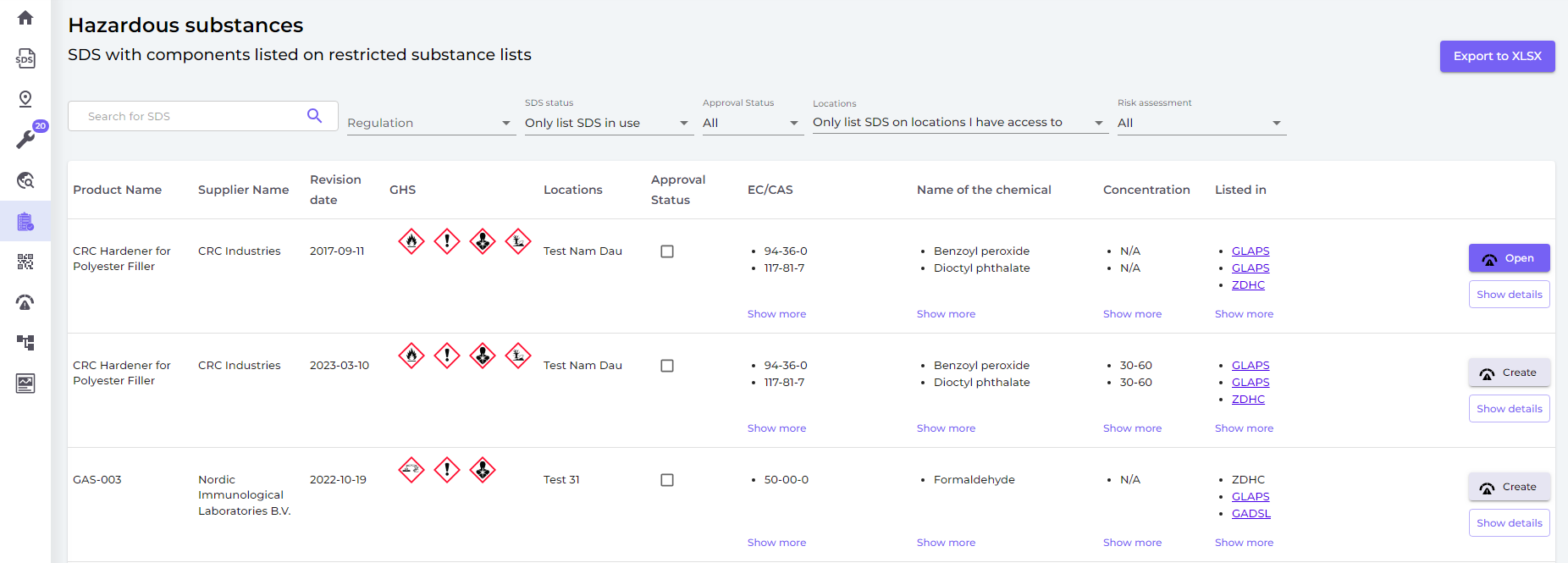
Den ovenstående liste er en perspektivliste af produkter, som du skal vurdere.
Når du har bekræftet, at indholdet er acceptabelt, kan du markere Sikkerhedsdatablad'en som 'Godkendt'
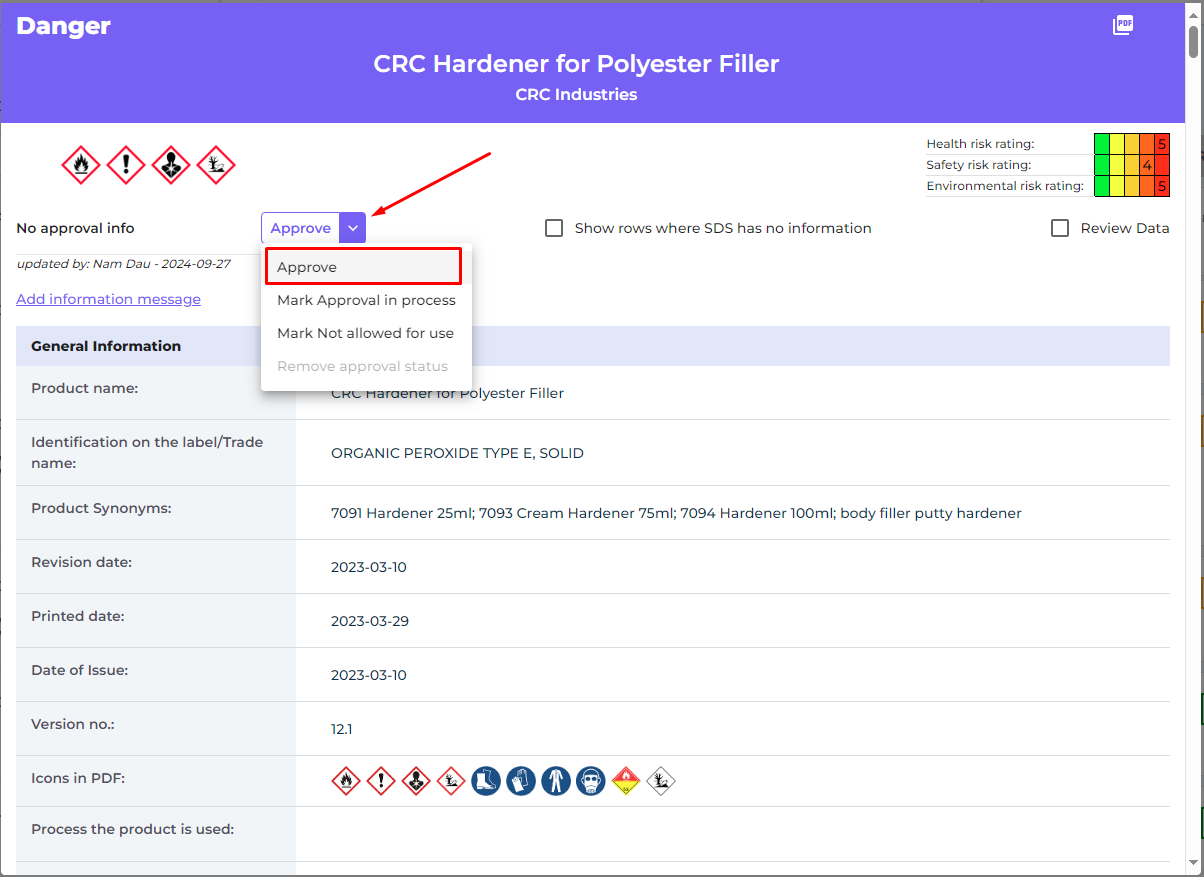
Trin 5: Opret sekundære beholderetiketter for farlige kemikalier (Valgfrit)
På etiketikonet kan du generere sekundære beholderetiketter.
Klik her for at åbne SDS Manager for at oprette sekundære beholderetiketter (kræver login)

Etiketten har respektive QR-koder til at vise den faktiske sikkerhedsdatablad-fil og spore kemikaliebrug og bortskaffelse.
Ikoner fra sikkerhedsdatabladet, farepiktogrammer og forebyggelsesmeddelelser vises også på etiketten.

Trin 6: Udskriv sikkerhedsdatabladsmapper, hvis du foretrækker at have fysiske kopier på lokationerne (Valgfrit)
For hver lokation i dit bibliotek af sikkerhedsdatablade kan du finde en 'Udskriv mappe'-knap, som vil generere en PDF-fil, der indeholder alle de sikkerhedsdatablade, der er gemt på den pågældende lokation. På den første side af sikkerhedsdatablads-mappen vil der være et indholdsfortegnelse for alle sikkerhedsdatablade i mappen.
Klik her for at åbne SDS Manager for at generere sikkerhedsdatabladsmapper (kræver login)
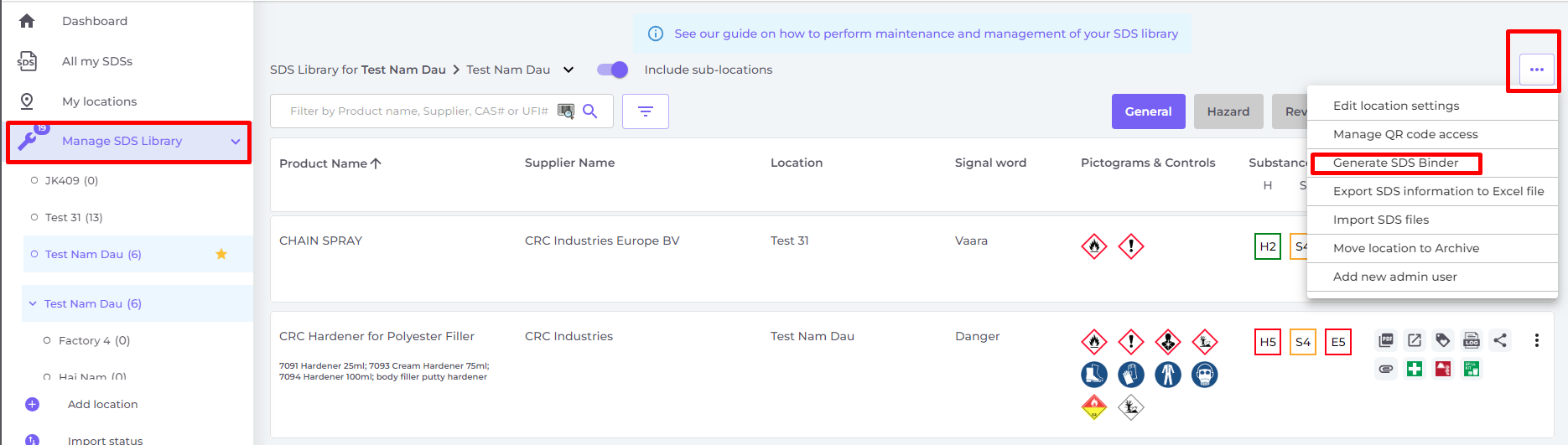
PDF-filen kan udskrives, hvis du har brug for fysiske kopier.
Trin 7: Hold dit bibliotek af sikkerhedsdatablade opdateret med nye revisioner
Ny revision af sikkerhedsdatablade udgives hver 1 til 3 år.
Ny revision udgives på grund af nye lovgivningskrav, rettelser eller nye opdagelser fra leverandørerne. Brugere af kemikalier er forpligtet til at have den nyeste version af sikkerhedsdatabladet i deres bibliotek.
SDS Manager søger kontinuerligt på tusindvis af leverandørwebsites efter nye revisioner af sikkerhedsdatablade og tilføjer dem til vores database.
Når du bruger SDS Manager, vil du blive advaret, når vi finder nye versioner af sikkerhedsdatablade i dit bibliotek. I headerbaren i SDS Manager vil du se et advarselsikon, der viser antallet af forældede sikkerhedsdatablade, du har i dit bibliotek. I eksemplet nedenfor har vi 7 forældede sikkerhedsdatablade, der skal opdateres.
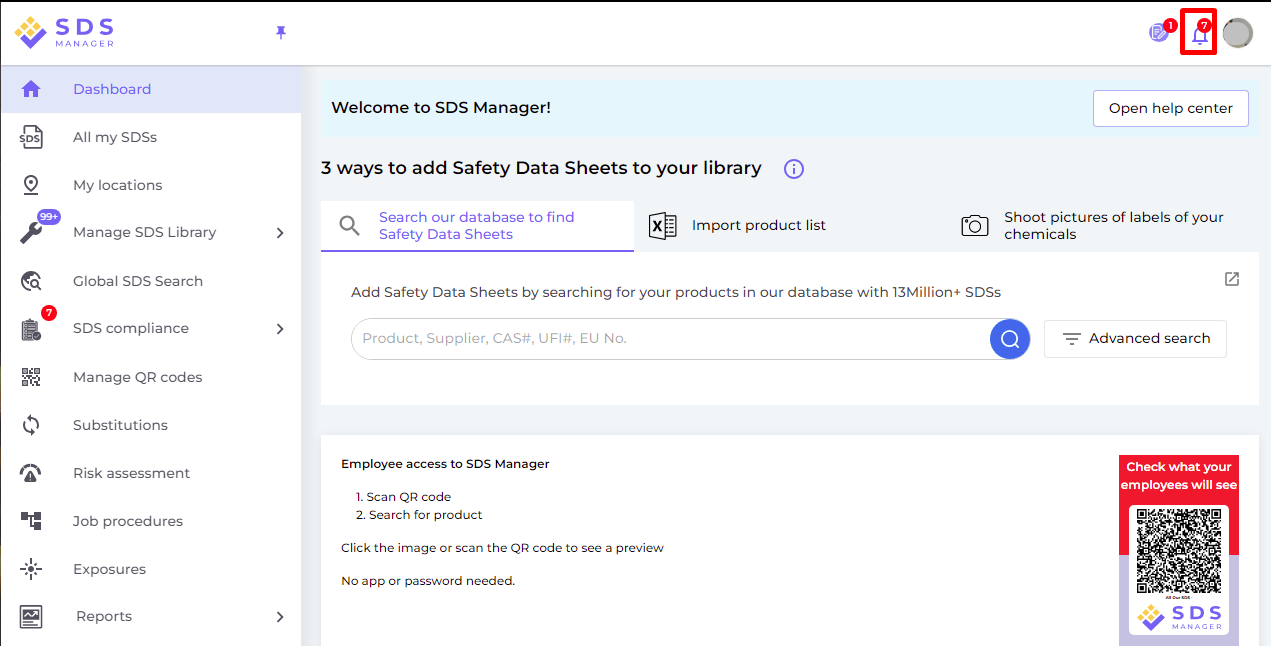
Når du klikker på notifikationsklokken, vil du blive sendt til "Sikkerhedsdatablade, hvor der findes nyere versioner", hvor vi vil liste de sikkerhedsdatablade, du har i dit bibliotek, som vi har fundet nyere versioner af.
Klik her for at åbne SDS Manager for at gennemgå sikkerhedsdatablade, hvor der findes nyere versioner (kræver login)

Klik på knappen "Opgrader til ny version" for at se ændringerne side om side mellem den sikkerhedsdatablads-version, du bruger i øjeblikket, og den nye version.
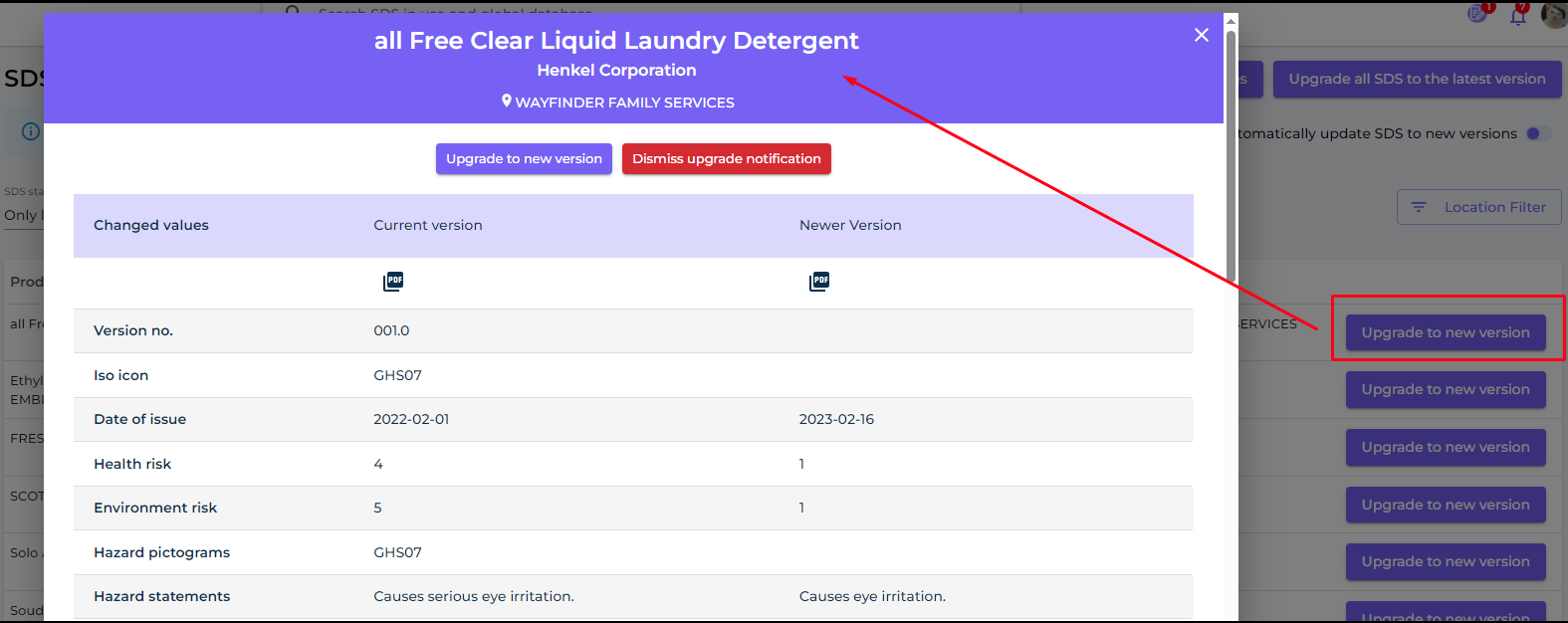
Du kan vælge at opgradere én sikkerhedsdatablad ad gangen (1) eller opgradere alle sikkerhedsdatablade til den nyeste version i én operation (2).